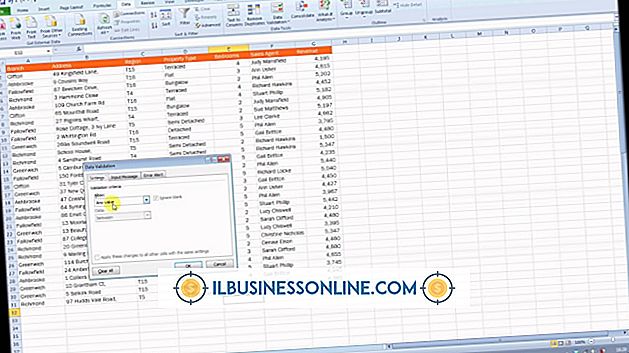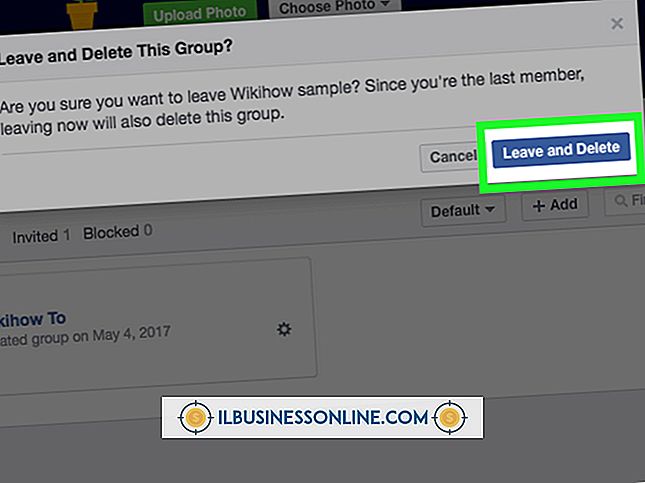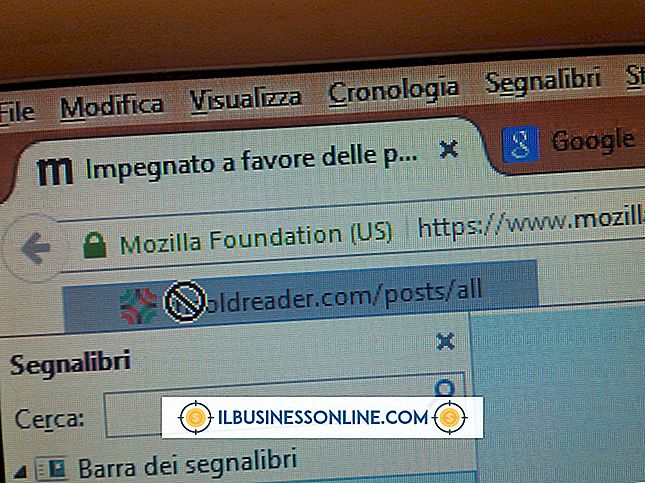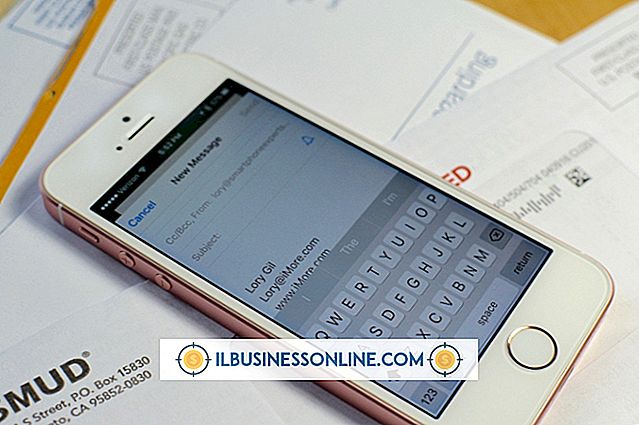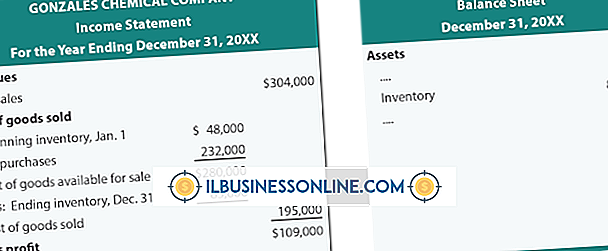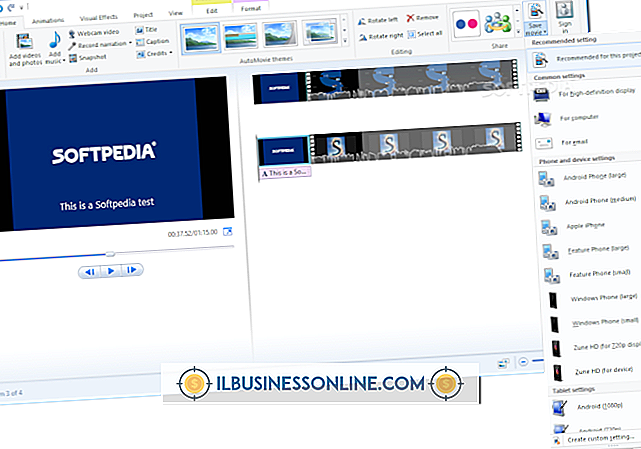Hapisten Çıkmadan iPad 2'de Ses Kontrolü Nasıl Elde Edilir
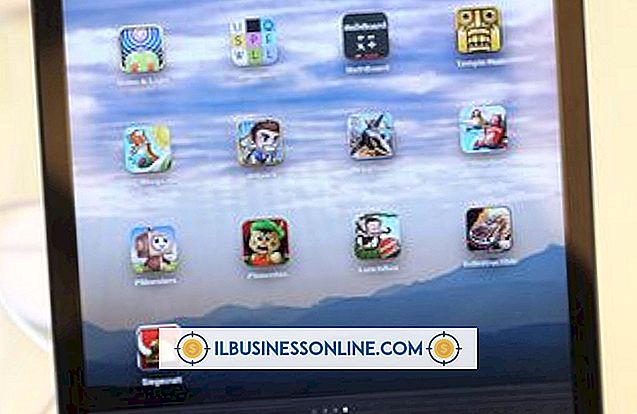
İPad'deki Ses Kontrolü, iOS 6 çalıştıran üçüncü nesil ve daha sonraki modellerle çalışır. Ses kontrolü, işinizi yürütürken günlük kullandığınız birçok komutu otomatikleştirmek için kişisel bir asistan olarak çalışır. İPad'in yerel olarak ses kontrolünü desteklemeyen bir sürümüne sahipseniz, aynı temel işlevleri gerçekleştirmenize izin veren birkaç ücretsiz üçüncü taraf uygulaması bulunmaktadır. Vlingo, Evi ve Dragon Go'nun her biri iPad 2 veya önceki iOS cihazınızda ses kontrolü işlevi sağlar.
Ses Kontrolünü Yükle
1.
İPad'inizin Ana ekranında "App Store" simgesine dokunun.
2.
"Ara" sekmesini seçin ve "Vlingo, " "Evi" veya "Dragon Go!" Yazın. Arama alanına Arama sonuçlarından uygulamayı seçin.
3.
"Ücretsiz" düğmesine dokunun ve sonra "Install App" düğmesini seçin. İstenirse, Apple ID şifrenizi girin. Uygulamanın tamamen yüklenmesini bekleyin.
Vlingo
1.
"Vlingo" uygulamasını seçin. Hizmet Şartlarını kabul ediyorsanız "Kabul et" düğmesine dokunun.
2.
Vlingo'nun kişileriniz için bir dizin oluşturmasına izin vermek istiyorsanız "Evet" i seçin. Aksi takdirde, "Hayır" ı tıklayın. "Hayır" ı tıklarsanız uygulamayı kullanabilirsiniz.
3.
"Başlarken" düğmesini seçin.
4.
"Bas ve Konuş" düğmesini basılı tutun ve Web’de arama yapmak, e-postayla göndermek veya yakındaki bir işletmeyi bulmak için bir komut verin.
Örneğin, en yakın kahve dükkanlarını bulmak için "Kahve dükkanlarını bul" derken "Basın ve Konuş" düğmesine basın. Konuşma bittiğinde düğmeyi bırakın.
Evi
1.
Giriş ekranınızdaki "Evi" simgesine dokunun.
2.
Evi'nin geçerli konumunuzu kullanmasına izin vermek için "Tamam" düğmesine dokunun. Bu, yakındaki işletmeleri ve diğer yerleri ararken daha doğru sonuçlar sağlar. Push Bildirimleri almak için "Tamam" a basın.
3.
Eğitimden çıkmak ve Evi kullanmaya başlamak için "X" düğmesine dokunun.
4.
Mikrofon düğmesine basın ve bir komut söyleyin. Konuşma bittiğinde mikrofon düğmesine tekrar dokunun.
Alternatif olarak, isteğinizi "Sorunuzu yazın" alanına yazın ve "Git" e basın.
Evi isteğinizi işlemeyi bitirdikten sonra sorunuza bir cevap veya bir sonuç listesi belirir.
Dragon Go
1.
"Dragon Go!" Ya dokun Ana ekranda uygulaması.
2.
Dragon Go'nun yakındaki şirketleri bulmayı kolaylaştırmak için konumunuzu otomatik olarak belirlemesini istiyorsanız, "Tamam" ı seçin.
3.
Bölgenizi seçin ve Son Kullanıcı Lisans Sözleşmesini kabul ettiğinizi onaylamak için "Kabul Et" düğmesine basın.
4.
"Dokun ve Konuş" düğmesine dokunun ve isteğinizi konuşmaya başlayın. Bittiğinde "Bitti" düğmesini seçin. Uygulama isteğinizi işlemeyi bitirdikten sonra cevabınızı gözden geçirin.
Bahşiş
- Siri'yi destekleyen iPad ve iPad mini modelleri, A1403 ve daha yüksek model numaralarını kullanır.
Uyarı
- Bu makaledeki bilgiler iOS 6 için geçerlidir. Diğer sürümlerde veya ürünlerde biraz veya önemli ölçüde değişebilir.